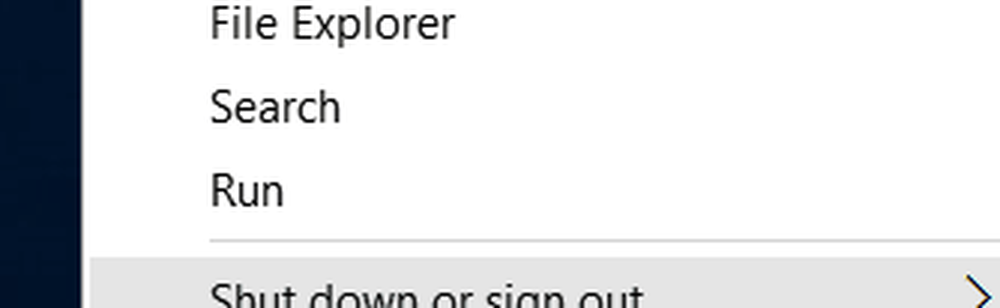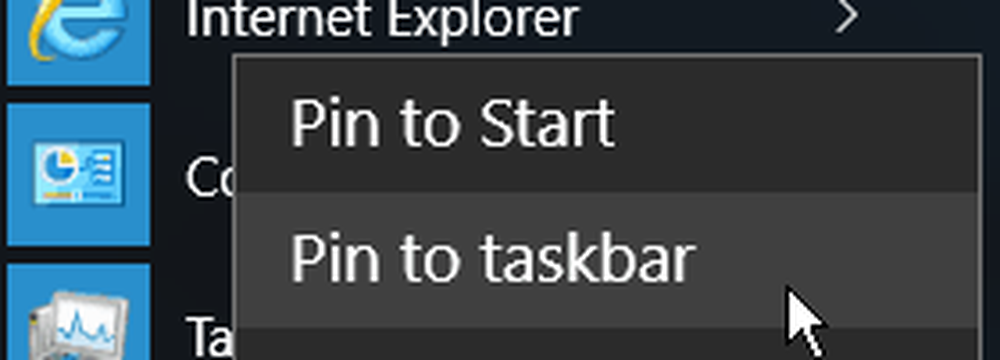Windows 10 Sfat Activați Desktop Peek din bara de activități (Actualizat)

Notă: Acest articol a fost actualizat pentru a reflecta modificările pentru Windows 10 Anniversary Update.
Activați Windows 10 Desktop Peek
Mai întâi, faceți clic dreapta pe bara de activități și selectați Setări.

Apoi selectați Bara de activități din lista din stânga. Acum, în dreapta, opriți opțiunea Peek.

Dacă aveți încă versiunea 10586, puteți utiliza următorii pași:
Pentru ao reporni, faceți clic dreapta pe o zonă goală a barei de activități și selectați Proprietăți.

Apoi, în fila Bara de activități, bifați caseta Utilizați Peek pentru a previzualiza spațiul de lucru când mutați mouse-ul pe butonul Afișare desktop la sfârșitul barei de activități și faceți clic pe OK.

Cam despre asta e! Acum deplasați mouse-ul peste butonul Afișare desktop la sfârșitul barei de activități. Veți vedea doar contururi transparente ale ferestrelor pe care le-ați deschis, ceea ce vă permite să vedeți desktop-ul.
Dacă ați venit de la Windows 7 la Windows 10 și v-ați întrebat de ce Desktop Peek nu a funcționat, folosirea vârfului rapid aduce caracteristica înapoi.